MYSQL多个数据库安装配置
MySQL安装配置教程

MySql8.0安装配置
1.解压文件到某个目录
这里我将“mysql-8.0.29-win64”解压到“D:\program files\mysql-8.0.29-winx64”目录下
2.添加环境变量
由于我的mysql不是安装版,直接将文件解压后要配置环境变量,配置方式如下:
⏹此电脑–>属性–>高级–>环境变量
⏹选择path添加:mysql安装目录下的bin文件夹地址
3.创建mysql的配置文件
在自己的mysql解压目录下,新建一个my.ini文件,输入如下内容,请把:D:\program files\mysql-8.0.29-winx64改成自己的路径
用管理模式打开命令行窗口,切换到mysql的bin目录下,输入mysqld –install命令来安装服务
5、初始化数据文件
在命令行窗口继续输入mysqld --initialize-insecure --user=mysql命令,此时在mysql解压目录下会多出一个data文件夹,里面包含了初始化后的数据文件
在命令行窗口中继续输入”net start mysql”命令,来启动mysql的服务
7、修改mysql登录密码
按下windows键+R键,打开cmd窗口,输入”mysql –u root –p,要求输入密码,此时密码为空,按回车就可以进入mysql,但是为了安全要及时修改密码,在cmd的窗口中输入:ALTER USER 'root'@'localhost' IDENTIFIED WITH mysql_native_password BY '你的密码'; 不要忘了最后的分号,我忘了以后第二行又敲了一个,之后按回车即可。
MySQL5.6版本安装及配置过程
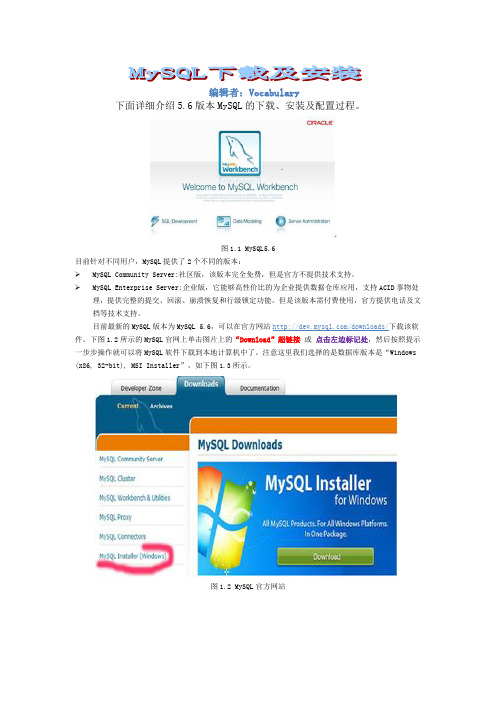
编辑者:Vocabulary下面详细介绍5.6版本MySQL的下载、安装及配置过程。
图1.1 MySQL5.6目前针对不同用户,MySQL提供了2个不同的版本:MySQL Community Server:社区版,该版本完全免费,但是官方不提供技术支持。
MySQL Enterprise Server:企业版,它能够高性价比的为企业提供数据仓库应用,支持ACID事物处理,提供完整的提交、回滚、崩溃恢复和行级锁定功能。
但是该版本需付费使用,官方提供电话及文档等技术支持。
目前最新的MySQL版本为MySQL 5.6,可以在官方网站/downloads/下载该软件。
下图1.2所示的MySQL官网上单击图片上的“Download”超链接或点击左边标记处,然后按照提示一步步操作就可以将MySQL软件下载到本地计算机中了。
注意这里我们选择的是数据库版本是“Windows (x86, 32-bit), MSI Installer”,如下图1.3所示。
图1.2 MySQL官方网站图1.3 选择MySQL版本当点击download后会弹出如下页面:注:下载MySql要求注册:<用户可注册或不注册>,如果不想注册就点击左下角标记处—点击后就弹出如图中下载提示->点击保存文件开始下载。
MySQL下载完成后,找到下载到本地的文件,按照下面所示的步骤双击进行安装:步骤1:双击MySQL安装程序(mysql-installer-community-5.6.10.1)会弹出如下图1.4所示:图1.4 MySQL欢迎界面步骤2:单击图1.4中的“Install MySQL Products”文字,会弹出的用户许可证协议窗口,如下图1.5所示:图1.5 用户许可证协议窗口步骤3:选中“I accept the license terms”的前面的选择框,然后点击【Next】按钮,会进入查找最新版本界面,效果如下图1.6所示:图1.6 查找最新版本窗口步骤4:单击【Execute】按钮,会进入安装类型设置界面,效果如下图1.7所示。
实验1 MySQL数据库服务器配置
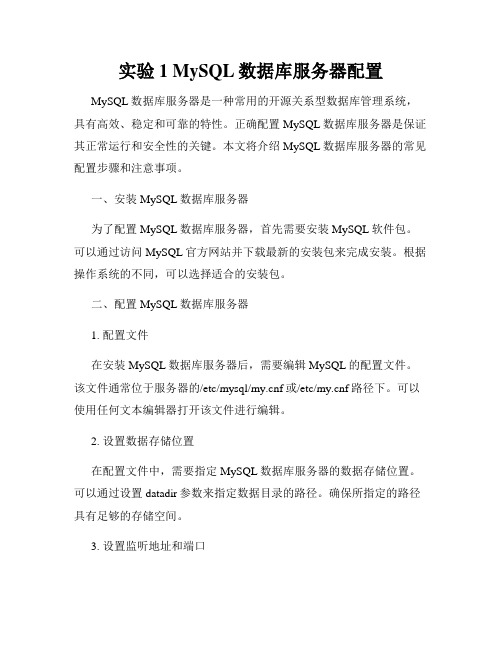
实验1 MySQL数据库服务器配置MySQL数据库服务器是一种常用的开源关系型数据库管理系统,具有高效、稳定和可靠的特性。
正确配置MySQL数据库服务器是保证其正常运行和安全性的关键。
本文将介绍MySQL数据库服务器的常见配置步骤和注意事项。
一、安装MySQL数据库服务器为了配置MySQL数据库服务器,首先需要安装MySQL软件包。
可以通过访问MySQL官方网站并下载最新的安装包来完成安装。
根据操作系统的不同,可以选择适合的安装包。
二、配置MySQL数据库服务器1. 配置文件在安装MySQL数据库服务器后,需要编辑MySQL的配置文件。
该文件通常位于服务器的/etc/mysql/f或/etc/f路径下。
可以使用任何文本编辑器打开该文件进行编辑。
2. 设置数据存储位置在配置文件中,需要指定MySQL数据库服务器的数据存储位置。
可以通过设置datadir参数来指定数据目录的路径。
确保所指定的路径具有足够的存储空间。
3. 设置监听地址和端口MySQL数据库服务器默认监听本地主机的IP地址和3306端口。
如果需要让MySQL服务器可以远程访问,可以在配置文件中的bind-address参数中设置服务器的IP地址。
同时,还可以通过port参数来设置监听的端口号。
4. 设置字符集为了支持不同的语言和字符集,需要在配置文件中设置字符集。
可以通过character-set-server参数来指定服务器的字符集。
常见的字符集包括utf8、utf8mb4等。
5. 配置缓冲区为了提高MySQL数据库服务器的性能,可以对缓冲区进行适当的配置。
在配置文件中,可以设置key_buffer_size、innodb_buffer_pool_size和query_cache_size等参数来分配缓冲区的大小。
6. 配置日志MySQL数据库服务器还支持记录不同类型的日志,如错误日志、查询日志和慢查询日志等。
可以通过设置log_error、general_log和slow_query_log等参数来配置相关的日志功能。
Linux下安装及配置MySQL详细过程(自己实践总结)

Red Hat Linux下安装及配置MySQL的详细教程大致思路如下:1.下载所需的安装包(Linux下用wget下载,笔者在window下下载的,用XSHELL命令RZ上传到Linux中)2.安装MySQL3.创建新用户并授权安装及配置的详细步骤如下:第一步:检测系统版本信息Linux命令: cat /proc/versionLinux version 2.6.32-220.el6.i686 (mockbuild@) (gcc version 4.4.5 20110214 (Red Hat 4.4.5-6) (GCC) ) #1 SMP Wed Nov 9 08:02:18 EST 2011当前Linux版本为RedHat 4.4.5-6(为内核版本)Linux命令:cat /etc/issueRed Hat Enterprise Linux Server release 6.2 (Santiago)Kernel \r on an \mLinux命令: uname -a 或getconf LONG_BITLinux localhost.localdomain 2.6.32-220.el6.i686 #1 SMP Wed Nov 9 08:02:18 EST 2011 i686 i686 i386 GNU/Linux可以看到当前系统为32位的(而64位系统会有x64字符串显示出来)。
第二步:根据Linux系统的环境,下载mysql Community Server官方下载地址: /downloads/mysql/可以选择【Linux-Generic】,下载对应的RMP包.由于当前系统为redhat(64位),所以直接选择Oracle &Red Hat Linux 4 & 5。
Mysql安装包有很多,作用也不同,大多数情况下只需要安装MySQL-Server和MySQL-Client,其它包根据需要安装.32位的下载下面的两个安装包文件:MySQL-server-5.6.11-2.linux_glibc2.5.i386.rpmMySQL-client-5.6.11-2.linux_glibc2.5.i386.rpm(而64位下载下面两个安装包文件:MySQL-server-5.6.11-2.linux_glibc2.5.x86_64.rpmMySQL-client-5.6.11-2.linux_glibc2.5.x86_64.rpm)第三步: 安装MySQL安装顺序: 先安装服务器,然后再安装客户端。
MySQL多版本并存的配置方法

MySQL多版本并存的配置方法在开发和测试数据库应用程序时,我们经常需要同时运行不同版本的MySQL 数据库。
这是因为不同版本的MySQL可能有不同的功能和行为,我们需要确保我们的应用程序在不同的MySQL版本中都能够正常运行。
本文将介绍如何配置MySQL多版本并存的方法。
一、了解MySQL版本的兼容性在开始配置多版本的MySQL之前,我们首先需要了解不同MySQL版本之间的兼容性。
一般来说,从高版本向低版本迁移是比较容易的,而从低版本向高版本迁移可能会遇到一些问题。
因此,在配置多版本的MySQL时,建议将高版本的MySQL安装在默认位置,而将低版本的MySQL安装在另一个位置。
二、选择适合的MySQL版本根据我们的应用程序需求,我们需要选择合适的MySQL版本进行配置。
可以通过访问MySQL官方网站来获取各个版本的下载链接。
注意,在选择MySQL版本时,我们需要注意操作系统的兼容性,确保所选择的版本与操作系统相匹配。
三、下载和安装MySQL在选择了合适的MySQL版本之后,我们可以开始下载和安装MySQL。
这里我们假设需要同时安装MySQL 5.7和MySQL 8.0两个版本。
1. 下载MySQL 5.7访问MySQL官方网站,找到MySQL 5.7的下载链接。
根据操作系统的要求,选择正确的版本进行下载。
下载完成后,运行安装程序,按照安装向导的提示进行安装。
2. 下载MySQL 8.0同样地,找到MySQL 8.0的下载链接,根据操作系统的要求进行下载和安装。
四、配置不同版本的MySQL一旦我们成功地安装了MySQL 5.7和MySQL 8.0两个版本,我们需要对它们进行配置,以便能够同时运行。
1. 配置MySQL 5.7找到MySQL 5.7的安装目录,在该目录下找到my.ini或f配置文件。
使用文本编辑器打开该文件,找到[mysqld]和[client]段落,并在每个段落下分别加入以下内容:[mysqld]port=3306socket=/tmp/mysql57.sock[client]port=3306socket=/tmp/mysql57.sock保存配置文件并退出编辑器。
MySQL数据库安装及配置步骤详解
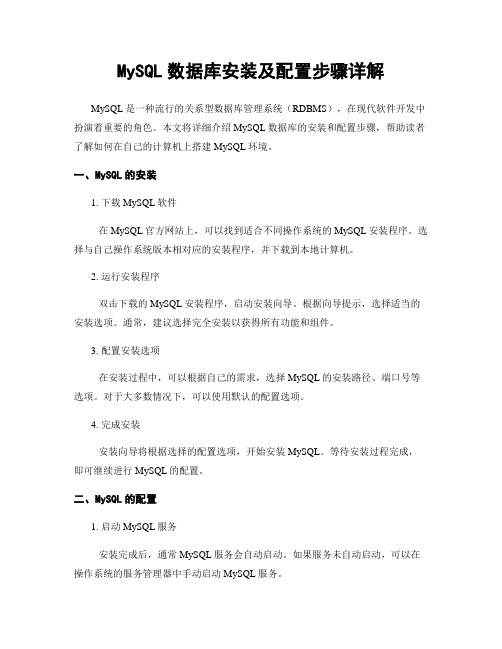
MySQL数据库安装及配置步骤详解MySQL是一种流行的关系型数据库管理系统(RDBMS),在现代软件开发中扮演着重要的角色。
本文将详细介绍MySQL数据库的安装和配置步骤,帮助读者了解如何在自己的计算机上搭建MySQL环境。
一、MySQL的安装1. 下载MySQL软件在MySQL官方网站上,可以找到适合不同操作系统的MySQL安装程序。
选择与自己操作系统版本相对应的安装程序,并下载到本地计算机。
2. 运行安装程序双击下载的MySQL安装程序,启动安装向导。
根据向导提示,选择适当的安装选项。
通常,建议选择完全安装以获得所有功能和组件。
3. 配置安装选项在安装过程中,可以根据自己的需求,选择MySQL的安装路径、端口号等选项。
对于大多数情况下,可以使用默认的配置选项。
4. 完成安装安装向导将根据选择的配置选项,开始安装MySQL。
等待安装过程完成,即可继续进行MySQL的配置。
二、MySQL的配置1. 启动MySQL服务安装完成后,通常MySQL服务会自动启动。
如果服务未自动启动,可以在操作系统的服务管理器中手动启动MySQL服务。
2. 进入MySQL命令行打开命令行终端,通过MySQL自带的客户端程序,输入以下命令以进入MySQL命令行:mysql -u 用户名 -p这将要求输入MySQL的用户名和密码,成功通过验证后,将进入MySQL的命令行界面。
3. 修改MySQL的配置文件MySQL的配置文件通常位于安装路径下的f(或my.ini)文件。
使用文本编辑器打开该文件,根据需求进行配置修改。
例如,可以设置MySQL监听的IP 地址、最大连接数等参数。
4. 重启MySQL服务修改完配置文件后,需要重启MySQL服务才能使配置生效。
在命令行中输入以下命令来重启MySQL服务:sudo service mysql restart注意,在Windows系统中,可能需要使用不同的命令或方式来重启MySQL 服务。
MySQL集群部署与配置指南
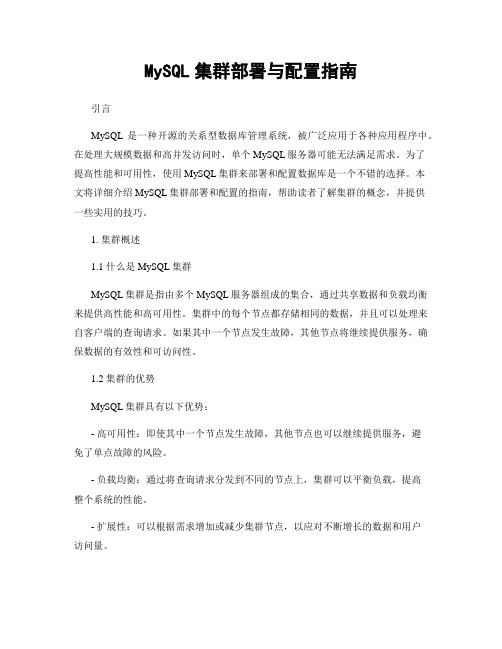
MySQL集群部署与配置指南引言MySQL是一种开源的关系型数据库管理系统,被广泛应用于各种应用程序中。
在处理大规模数据和高并发访问时,单个MySQL服务器可能无法满足需求。
为了提高性能和可用性,使用MySQL集群来部署和配置数据库是一个不错的选择。
本文将详细介绍MySQL集群部署和配置的指南,帮助读者了解集群的概念,并提供一些实用的技巧。
1. 集群概述1.1 什么是MySQL集群MySQL集群是指由多个MySQL服务器组成的集合,通过共享数据和负载均衡来提供高性能和高可用性。
集群中的每个节点都存储相同的数据,并且可以处理来自客户端的查询请求。
如果其中一个节点发生故障,其他节点将继续提供服务,确保数据的有效性和可访问性。
1.2 集群的优势MySQL集群具有以下优势:- 高可用性:即使其中一个节点发生故障,其他节点也可以继续提供服务,避免了单点故障的风险。
- 负载均衡:通过将查询请求分发到不同的节点上,集群可以平衡负载,提高整个系统的性能。
- 扩展性:可以根据需求增加或减少集群节点,以应对不断增长的数据和用户访问量。
- 数据冗余:通过复制数据到多个节点,可以提供数据的冗余备份,避免数据丢失的风险。
2. 部署MySQL集群2.1 硬件要求部署MySQL集群需要考虑以下硬件要求:- 多台服务器:每个节点都需要一个独立的服务器来承载MySQL服务。
- 网络连接:节点之间需要可靠的网络连接,以便进行数据同步和通信。
2.2 软件要求部署MySQL集群还需要满足以下软件要求:- MySQL数据库:每个节点都需要安装并配置MySQL数据库。
- 集群管理软件:可以使用各种集群管理软件,如MySQL Cluster、Galera Cluster或Percona XtraDB Cluster等。
2.3 数据同步配置为了保持每个节点上的数据一致性,需要配置数据同步机制。
可以使用MySQL的复制功能来实现数据同步。
具体步骤如下:- 在一个节点上设置为主节点(master),并启用二进制日志功能。
MySQL数据库应用-国家开放大学电大学习网形考作业题目答案
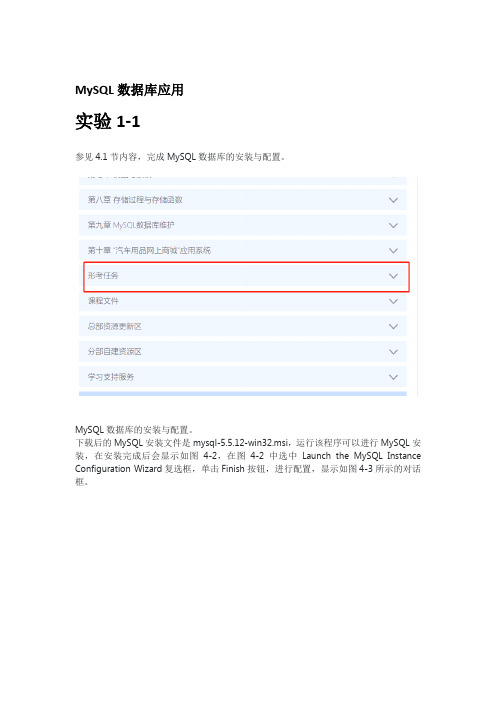
MySQL数据库应用实验1-1参见4.1节内容,完成MySQL数据库的安装与配置。
MySQL数据库的安装与配置。
下载后的MySQL安装文件是mysql-5.5.12-win32.msi,运行该程序可以进行MySQL安装,在安装完成后会显示如图4-2,在图4-2中选中Launch the MySQL Instance Configuration Wizard复选框,单击Finish按钮,进行配置,显示如图4-3所示的对话框。
选择使用哪种配置方式在图4-3中,选中Detailed Configuration进行详细配置,单击Next按钮,下一界面选中Developer Machine(开发者机器)单选按钮,单击Next按钮;继续选中Multifunctional Database(多功能数据库),单击Next按钮;选择InnoDB 表空间保存位置,单击Next按钮;下一界面中选择服务器并发访问人数;设置端口号和服务器SQL模式(MySQL使用的默认端口是3306,在安装时,可以修改为其他的,如3307,但是一般情况下,不要修改默认的端口号,除非3306端口已经被占用);选中Manual Selected Default Character Set/Collation(设置默认字符集编码为utf8),单击Next按钮,选中Install As Windows Service和Include Bin Directory in Windows PATH复选框,针对Windows系统设置,单击Next按钮,打开如图4-4所示的对话框;在图4-4中输入数据库的密码“111”,单击Next按钮(注意:在安装MySQL数据库时,一定要牢记在上述步骤中设置的默认用户root的密码,这是我们在访问MySQL数据库时必须使用的),打开如图4-5所示的对话框。
图4-4 输入数据库的密码图图4-5 确认配置对话框在图4-5中单击Execute按钮,执行前面进行的各项配置,配置完成后的效果如图4-6所示。
如何在一台电脑安装多个MySQL服务

如何在一台电脑安装多个MySQL服务1.前期准备mysql-5.5.28-winx64(绿色版)win 7系统2.mysql-5.5.25-winx64安装在操作系统是 windows7 64位下配置mysql-5.5.25-winx64 (免安装版),解压在D盘进入D:\Program Files (x86)\mysql-5.5.28-winx64\bin文件夹,在文件夹地址栏输入cmd打开DOS窗口这样可以快捷通过DOS进入相应文件夹路径,也可以在dos窗口一步步找到文件夹这里就不详细介绍输入安装MySQL指令:mysqld install MySQL 然后回车执行,这里的MySQL就是数据库服务器名,可以自定义启动MySQL数据库服务指令: net start MySQL 也可以在系统服务窗里面开启如这样就完成了MySQL安装和启动3.安装第二个MySQL服务打开my.ini修改端口如默认的是3306改成3307然后重复2中操作实现安装和启动即可,根据需要可以设置密码,这里默认密码是空4.使用Navicat连接数据库服务第一个MySQL服务器连接(这里没设置密码,只需要数据端口就可以)第二个MySQL服务器了连接附:安装一个mysql Windows服务的命令:mysqld --install MySQL 移除mysql服务:mysqld –remove MySQL启动mysql服务的命令:net start MySQL停止mysql服务的命令:net stop MySQL将mysql默认的系统用户root的空密码修改为12345的命令:mysqladmin -u root password "12345"。
如何在Windows系统上安装和配置MySQL

如何在Windows系统上安装和配置MySQL在Windows系统上安装和配置MySQL1. 引言MySQL是一种流行的开源数据库管理系统,广泛用于Web应用程序和互联网服务中。
本文将详细介绍如何在Windows系统上安装和配置MySQL,帮助读者快速搭建和使用数据库。
2. 下载MySQL安装文件首先,我们需要下载MySQL安装文件。
在官方网站上可以找到最新版本的MySQL安装包。
根据自己的系统架构(32位或64位),选择对应的安装文件下载。
3. 安装MySQL双击下载的安装文件,打开安装向导。
按照步骤提示,选择安装类型和安装位置。
建议采用默认配置,点击"Next"继续安装。
4. 设定root用户密码在安装过程中,会要求设置root用户的密码。
root用户是MySQL的超级用户,具有最高权限。
为了安全起见,密码应该是复杂且容易记住的组合。
设置完密码后,点击"Next"继续。
5. 选择安装组件在安装过程中,可以选择需要安装的MySQL组件。
根据自己的需求,选择相应的组件。
一般来说,选择默认配置即可满足大部分用户的需求。
6. 配置MySQL服务在安装过程中,会弹出配置MySQL服务的选项。
选择"Server Machine"作为配置类型,这样MySQL将以Windows服务的形式运行。
点击"Next"继续。
7. 完成安装安装向导会根据之前的配置选项自动完成安装过程。
等待安装完成后,点击"Finish"按钮退出安装向导。
8. 启动MySQL服务在开始菜单中找到MySQL安装目录,打开并进入"bin"文件夹。
按住Shift键,右击空白处,在弹出的菜单中选择"在此处打开命令窗口"。
在命令窗口中输入以下命令启动MySQL服务:```mysqld --initialize-insecure```这个命令将初始化MySQL的数据目录,让MySQL可以正常运行。
如何使用MySQL连接多个数据库

如何使用MySQL连接多个数据库MySQL是一种非常流行的关系型数据库管理系统,被广泛应用于各种应用程序和网站的后台数据存储和管理。
在开发过程中,有时候我们需要连接和管理多个数据库,本文将介绍如何使用MySQL连接多个数据库。
一、MySQL的多数据库连接概述在MySQL中,连接数据库是指通过用户名和密码等认证方式,将客户端程序与数据库服务器建立通信和交互的过程。
通常情况下,我们使用MySQL的客户端工具(如Navicat、SQLyog等)来连接数据库进行操作。
多数据库连接是指在一个应用中连接和操作多个数据库实例,比如一个应用需要同时连接多个数据库来处理不同的业务需求。
在实际开发中,多数据库连接的需求很常见,例如一个电商平台可能会有一个数据库用于存储用户信息,另一个数据库用于存储商品信息,还有一个数据库用于存储订单信息等。
二、使用MySQL的多数据库连接方式MySQL提供了多种方式来实现多数据库连接,下面将介绍几种常用的方式。
1. 使用多个数据库连接对象在编程时,我们可以创建多个数据库连接对象,每个连接对象连接一个数据库。
这样就可以通过不同的连接对象来操作不同的数据库。
例如,使用Python的MySQLdb模块创建多个数据库连接对象的示例代码如下:```pythonimport MySQLdb# 连接第一个数据库conn1 = MySQLdb.connect(host="localhost", user="user1", passwd="password1", db="database1")# 连接第二个数据库conn2 = MySQLdb.connect(host="localhost", user="user2", passwd="password2", db="database2")# 然后可以使用conn1和conn2来执行不同的SQL语句```2. 使用MySQL的命名空间方式MySQL支持使用命名空间的方式来连接多个数据库。
mysql8安装配置教程

mysql8安装配置教程第⼀步下载安装包MySQL 是甲⾻⽂(Oracle)公司产品,可以到官⽹上下载 MySQL:官⽹下载地址:如果嫌弃官⽹下载太慢,可以百度其他软件下载⽹站。
下载的 MySQL 压缩包是免安装的,找个没有空格和中⽂路径的⽬录直接解压即可。
第⼆步配置 my.ini在解压的根⽬录下新建my.ini配置⽂件,复制将下⾯的配置内容到⽂件上[mysqld]# 设置3306端⼝port=3306# 设置mysql的安装⽬录basedir=C:\Program Files\mysql-8.0.18-winx64# 设置mysql数据库的数据的存放⽬录datadir=C:\Program Files\mysql-8.0.18-winx64\data# 允许最⼤连接数max_connections=200# 允许连接失败的次数。
这是为了防⽌有⼈从该主机试图攻击数据库系统max_connect_errors=10# 服务端使⽤的字符集默认为UTF8character-set-server=utf8# 创建新表时将使⽤的默认存储引擎default-storage-engine=INNODB# 默认使⽤“mysql_native_password”插件认证default_authentication_plugin=mysql_native_password[mysql]# 设置mysql客户端默认字符集default-character-set=utf8[client]# 设置mysql客户端连接服务端时默认使⽤的端⼝port=3306default-character-set=utf8注意:basedir=C:\Program Files\mysql-8.0.18-winx64datadir=C:\Program Files\mysql-8.0.18-winx64\data以上两个配置的⽬录要根据⾃⼰的解压⽬录修改第三步配置环境变量1. 新建系统变量:(变量值为路径,根据⾃⼰的解压⽬录修改)2.然后在系统变量的 path 中加⼊下图的最后⼀⾏(注意最后有分号)第四步初始化并启动1. 管理员⾝份打开 cmd 窗⼝cd 到 mysql ⽂件夹的 bin ⽬录下,执⾏如下初始化命令:mysqld --initialize --console执⾏初始化命令后,会打印数据库密码,需要记住该密码JSDCS8SFGB 就是我的 MySQL 初始密码,建议复制保存下来。
Win10下mysql8.0.20安装配置方法图文教程
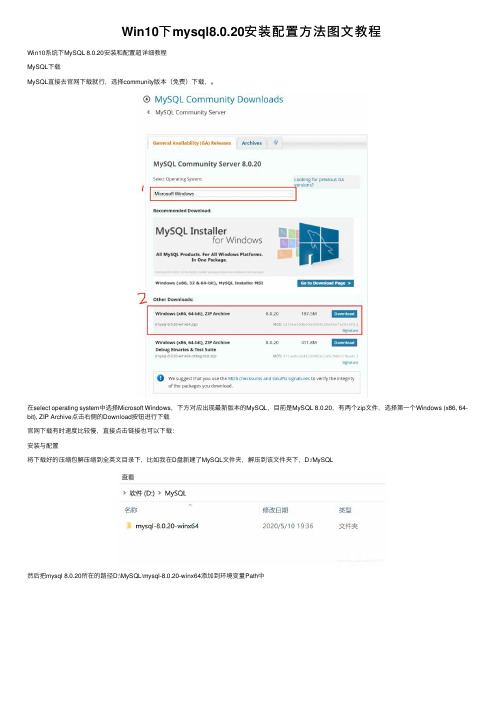
Win10下mysql8.0.20安装配置⽅法图⽂教程Win10系统下MySQL 8.0.20安装和配置超详细教程MySQL下载MySQL直接去官⽹下载就⾏,选择community版本(免费)下载,。
在select operating system中选择Microsoft Windows,下⽅对应出现最新版本的MySQL,⽬前是MySQL 8.0.20,有两个zip⽂件,选择第⼀个Windows (x86, 64-bit), ZIP Archive点击右侧的Download按钮进⾏下载官⽹下载有时速度⽐较慢,直接点击链接也可以下载:安装与配置将下载好的压缩包解压缩到全英⽂⽬录下,⽐如我在D盘新建了MySQL⽂件夹,解压到该⽂件夹下,D:/MySQL然后把mysql 8.0.20所在的路径D:\MySQL\mysql-8.0.20-winx64添加到环境变量Path中接下来正式安装和配置MySQL:(⼀)⾸先在D:\MySQL\mysql-8.0.20-winx64路径下创建⼀个my.ini⽂件,直接新建⽂本⽂档,然后重命名为my.ini即可。
在⽂档中添加以下内容:(注意修改basedir和datadir的路径)[mysqld]# 设置3306端⼝port=3306# 设置mysql的安装⽬录basedir=D:\\MySQL\\mysql-8.0.20-winx64 # 此处为mysql的解压缩路径# 设置mysql数据库的数据的存放⽬录datadir=D:\\MySQL\\mysql-8.0.20-winx64\\Data # 此处同上,先不要在路径中创建Data⽬录,后⾯初始化时会⾃动⽣成# 允许最⼤连接数max_connections=200# 允许连接失败的次数。
这是为了防⽌有⼈从该主机试图攻击数据库系统max_connect_errors=10# 服务端使⽤的字符集默认为UTF8character-set-server=utf8# 创建新表时将使⽤的默认存储引擎default-storage-engine=INNODB# 默认使⽤“mysql_native_password”插件认证default_authentication_plugin=mysql_native_password[mysql]# 设置mysql客户端默认字符集default-character-set=utf8[client]# 设置mysql客户端连接服务端时默认使⽤的端⼝port=3306default-character-set=utf8(⼆)以管理员权限打开cmd(注意要以管理员权限打开),并将路径切换到D:\MySQL\mysql-8.0.20-winx64\binMicrosoft Windows [Version 10.0.18363.815](c) 2019 Microsoft Corporation。
【LAMP架构】 mysql安装配置和管理(二)

准备软件:mysql-5.0.56.tar.gz一、安装:创建数据库系统用户:useradd -M -s /sbin/nologinmysql解压释放源码包到/usr/src:tar zxf mysql-5.0.56.tar.gz -C /usr/src进入此目录后开始编译:cd /usr/src/mysql-5.0.56/./configure --prefix=/usr/local/mysqlmakemake install (mysql安装需要较多时间)建立配置文件:cp support-files/f /etc/f(f文件适用于中等负载的数据库)初始化出数据:/usr/local/mysql/bin/mysql_install_db --user=mysql修改数据库文件属主和属组:chown -R root.mysql /usr/local/mysql/chown -R mysql /usr/local/mysql/var/调整lib库路径:echo "/usr/local/mysql/lib/mysql/" >> /etc/ld.so.conf刷新库文件路径:ldconfig启动mysql:/usr/local/mysql/bin/mysqld_safe --user=mysql&(mysql端口3306在/etc/f 修改)在/usr/src/mysql-5.0.56目录下将mysql添加为系统服务:cp support-files/mysql.server /etc/init.d/mysqldchmod +x /etc/init.d/mysqldchkconfig --add mysqldchkconfigmysqld on设置Mysql程序的执行路径:export PATH=$PATH:/usr/local/mysql/binecho "PATH=$PATH:/usr/local/mysql/bin" >> /etc/profile给mysql用户设置密码:mysqladmin -u root password "000"登陆mysql:mysql -u root –p(输入密码:000)二:管理数据库:显示数据库结构:show databases;切换到test数据库中:use test;显示数据库中的表格:show tables;显示数据表的结构:describe user;创建一个数据库:create databaseshujuku;创建一个数据表:create table mp1 (user_name char(30) not null, user_passwd char(20) not null default '123456',primary key (user_name));删除一个数据表:drop table mp1;删除一个数据库:drop database shujuku;下面的备份数据库不是在数据库内备份,在宿主目录下就可以!!备份一个myslq数据库:mysqldump -u root -p mysql> mysql.sh备份整个数据库:mysqldump -u root -p --all-databases >mysql-all.aql还原数据库:mysql -u root -p <mysql-all.aql。
mysql数据库搭建流程
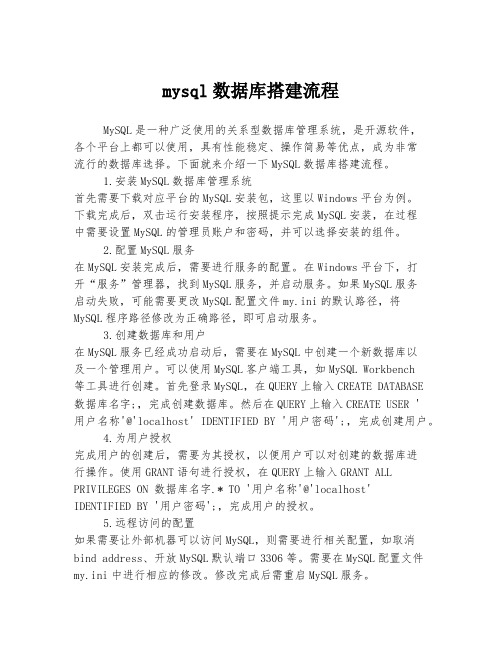
mysql数据库搭建流程MySQL是一种广泛使用的关系型数据库管理系统,是开源软件,各个平台上都可以使用,具有性能稳定、操作简易等优点,成为非常流行的数据库选择。
下面就来介绍一下MySQL数据库搭建流程。
1.安装MySQL数据库管理系统首先需要下载对应平台的MySQL安装包,这里以Windows平台为例。
下载完成后,双击运行安装程序,按照提示完成MySQL安装,在过程中需要设置MySQL的管理员账户和密码,并可以选择安装的组件。
2.配置MySQL服务在MySQL安装完成后,需要进行服务的配置。
在Windows平台下,打开“服务”管理器,找到MySQL服务,并启动服务。
如果MySQL服务启动失败,可能需要更改MySQL配置文件my.ini的默认路径,将MySQL程序路径修改为正确路径,即可启动服务。
3.创建数据库和用户在MySQL服务已经成功启动后,需要在MySQL中创建一个新数据库以及一个管理用户。
可以使用MySQL客户端工具,如MySQL Workbench等工具进行创建。
首先登录MySQL,在QUERY上输入CREATE DATABASE 数据库名字;,完成创建数据库。
然后在QUERY上输入CREATE USER '用户名称'@'localhost' IDENTIFIED BY '用户密码';,完成创建用户。
4.为用户授权完成用户的创建后,需要为其授权,以便用户可以对创建的数据库进行操作。
使用GRANT语句进行授权,在QUERY上输入GRANT ALL PRIVILEGES ON 数据库名字.* TO '用户名称'@'localhost' IDENTIFIED BY '用户密码';,完成用户的授权。
5.远程访问的配置如果需要让外部机器可以访问MySQL,则需要进行相关配置,如取消bind address、开放MySQL默认端口3306等。
MySQL 的安装教程
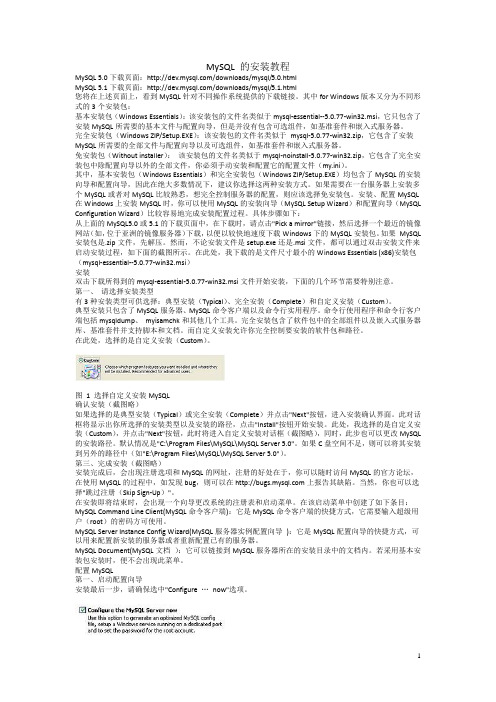
MySQL 的安装教程MySQL 5.0下载页面:/downloads/mysql/5.0.htmlMySQL 5.1下载页面:/downloads/mysql/5.1.html您将在上述页面上,看到MySQL针对不同操作系统提供的下载链接。
其中for Windows版本又分为不同形式的3个安装包:基本安装包(Windows Essentials):该安装包的文件名类似于mysql-essential--5.0.77-win32.msi,它只包含了安装MySQL所需要的基本文件与配置向导,但是并没有包含可选组件,如基准套件和嵌入式服务器。
完全安装包(Windows ZIP/Setup.EXE):该安装包的文件名类似于mysql-5.0.77-win32.zip,它包含了安装MySQL所需要的全部文件与配置向导以及可选组件,如基准套件和嵌入式服务器。
免安装包(Without installer):该安装包的文件名类似于mysql-noinstall-5.0.77-win32.zip,它包含了完全安装包中除配置向导以外的全部文件,你必须手动安装和配置它的配置文件(my.ini)。
其中,基本安装包(Windows Essentials)和完全安装包(Windows ZIP/Setup.EXE)均包含了MySQL的安装向导和配置向导,因此在绝大多数情况下,建议你选择这两种安装方式。
如果需要在一台服务器上安装多个MySQL或者对MySQL比较熟悉,想完全控制服务器的配置,则应该选择免安装包。
安装、配置MySQL 在Windows上安装MySQL时,你可以使用MySQL的安装向导(MySQL Setup Wizard)和配置向导(MySQL Configuration Wizard)比较容易地完成安装配置过程。
具体步骤如下:从上面的MySQL5.0或5.1的下载页面中,在下载时,请点击"Pick a mirror"链接,然后选择一个最近的镜像网站(如,位于亚洲的镜像服务器)下载,以便以较快地速度下载Windows下的MySQL安装包。
Linux下两个不同版本Mysql的安装实战(Mysql5和mysql4)

(这步骤中的诸多参数中,关键的参数已经在前面介绍了,如有不懂,请参看前面的介绍。)
3# ./configure
--prefix=/usr/local/mysql5
--localstatedir=/var/lib/mysql5 --with-comment=Source
修改后如下:
jdbc.driverClassName=com.mysql.jdbc.Driver
jdbc.url=jdbc:mysql://localhost:3307/timef3_cmd?&useUnicode=true&characterEncoding=gbk
--without-innodb
--without-ndb-debug
4# make
5# make install
6.# useradd mysql //添加 mysql 用户
7# cd /usr/local/mysql5
(注意:!!!在安装第二个数据库时候,虽然在./configure后加上了--localstatedir=/var/lib/mysql5但是并未在/var/lib下产生mysql5目录,所以我们要在源码包编译安装完成之后先检查一下是否有这个目录,如果没有的话一定要手动创建一个 命令:# mkdir /var/lib/mysql5再执行第八步骤。)
10# chown -R mysql /var/lib/mysql5 //设置 mysql 目录权限
11# chgrp -R mysql . //注意后面有一个 "."
12# cp share/mysql/f /etc/f
mysql5.0安装教程(图文详解)

以mysql5.0为例
2.1选择自定义安装模式
图1 自定义安装
2.2 选择安装组件及安装目录
一般安装组件默认即可,安装目录不可有中文,安全起见最好安装到ntfs 格式分区。
图2选择安装
组件
2.3 提示是否注册(选择跳过即可)
2.4 是否进行配置(是)
图4 配置
2.5 详细和标注设置(选择详细)
图5详细和标注设置2.6 类型设置
第一种是开发服务器,节约资源
第二种是普通WEB服务器,中等资源
第三种是mysql数据库,最大资源
这里依据情况自行选择
图6 类型设置
2.7 数据库用途
第一种是多功能用途
第二种是只用于事务处理类型
第三种是非事务处理类型,适合于简单的应用。
这里依据情况自行选择,一般选择第一种多功能的。
图7数据库用途
2.8选择InnodDB的数据存放位置(默认即可)
图8选择InnodDB的数据存放位置2.9 允许的最大连接数
第一种是最大20个连接并发数,
第二种是最大500个并发连接数,
最后一种是自定义,
这里依据情况自行选择
图9允许的最大连接数。
mysql多台Master对应一台Slave配置

mysql多台Master对应一台Slave配置关于作者英文ID:ColinHuEmail:hcw1314520@Blog:/Web Site: 悠悠記购物网QQ:524600657在此向文章中参考过的文档作者表示感谢。
备份策略一:直接拷贝数据库文件(不推荐)备份策略二:使用mysqlhotcopy备份数据库(完全备份,适合小型数据库备份)备份策略三:使用mysqldump备份数据库(完全+增量备份,适合中型数据库备份)备份策略四:使用主从复制机制(replication)(实现数据库实时备份)为了防止mysql的单点失效,通常我们都会对mysql做备份。
Mysql的备份有很多中方法,这里我主要分享其中的主从备份机制。
在备份的过程中,我遇到过多个MASTER对应一个SLAVE,通俗一点就是多个机器对应一个机器。
大家可能都知道master,slave备份都是一个MYSQL对应另外一个MYSQL实例但是又没有想过一个备机上有多个SLAVE呢这个时候你我们需要了解一下,mysqld_multi,mysqladmin,mysqld_safe多个SLAVE的时候MYSQL启动,进入CLIENT都是需要SOCKET,PORT,然后进入对应了的CLIENT。
可以通过mysqladmin,mysqld_safe去启动,关闭数据库mysql提供了多个实例的管理方案就是mysqld_multi1、数据库安装因为系统是Centos,故通过yum –install mysql-server可以安装2、端口规划默认启动实例占用3306端口新增数据库实例占用3308端口3、数据库目录规划系统默认的数据目录为:/var/lib/mysql新增数据目录为:/var/lib/mysql3308注意:该目录的权限必须是755(可以更高),目录所有者以及组都必须是mysql即在/var/lib/目录下执行如下语句:mkdir mysql3308chmod 755 –R mysql3308chown mysql:mysql –R mysql33084、编辑配置文件/etc/f配置中需要分别制定.pid以及.sock文件,否则数据库不能启动或者不能同时启动2个实例[mysqld_multi]mysqld=/usr/bin/mysqld_safemysqladmin=/usr/bin/mysqladmin[mysqld1]server-id=52port=3306pid-file=/var/lib/mysql/mysql.piddatadir=/var/lib/mysqlsocket=/var/lib/mysql/mysql.socklog-bin=mysql-binskip-external-lockinguser=mysqlold_passwords=1#master-host=172.20.0.52#master-port=3306#master-user=slave1#master-password=123456#master-connect-retry=60#replicate-do-db=test_master_slave[mysqld2]server-id=66port=3308pid-file=/var/lib/mysql3308/mysql.pid datadir=/var/lib/mysql3308socket=/var/lib/mysql3308/mysql.sock log-bin=mysql-binskip-external-lockinguser=mysqlold_passwords=1#master-host=172.20.0.66#master-port=3306#master-user=slave1#master-password=123456#master-connect-retry=60#replicate-do-db=blog_search_test #需要同步的数据库5、初始化数据库/usr/bin/mysql_install_db --datadir=/var/lib/mysql --user=mysql/usr/bin/mysql_install_db --datadir=/var/lib/mysql3308 --user=mysql6、启动数据库mysqld_multi --defaults-file=/etc/f start 1mysqld_multi --defaults-file=/etc/f start 27、查看端口可以看到3306和3308的mysql实例均已经启动8、修改密码mysqladmin -uroot password "123456" -S /var/lib/mysql/mysql.sock mysqladmin -uroot password "123456" -S /var/lib/mysql3308/mysql.sock9、登陆数据库mysql -uroot --socket=/var/lib/mysql/mysql.sock --port=3306 –pmysql -uroot --socket=/var/lib/mysql3308/mysql.sock --port=3308 -p以上参考:/tech/2011-03-28/63105.html10、master 配置[mysqld]datadir=/var/lib/mysqlsocket=/var/lib/mysql/mysql.sockuser=mysql# Disabling symbolic-links is recommended to prevent assorted security risks symbolic-links=0#2012-2-22配置master-slave增加server-id=1binlog-do-db=test_master_slavelog-bin=mysql-bin# To enable the InnoDB Plugin, uncomment the 2 next lines#ignore-builtin-innodb#plugin-load=innodb=ha_innodb_plugin.so# To enable InnoDB-related INFORMATION_SCHEMA tables# Join the following options to above directive;innodb_trx=ha_innodb_plugin.so;innodb_locks=ha_innodb_plugin.so;innodb_cmp=ha_innodb_plugin.so;innodb_cmp_reset=ha_innodb_plugin.so;innodb_cmpmem=ha_innodb_plugin.so;innodb_cmpmem_reset=ha_innodb_plugin.so[mysqld_safe]log-error=/var/log/mysqld.logpid-file=/var/run/mysqld/mysqld.pid然后登陆mysql执行:mysql>GRANT REPLICATION SLAVE ON *.* TO ‘slave_user’@'%’ IDENTIFIED BY‘<some_password>’; (Replace <some_password> with a real password!)11、slave配置slave端有可能,只复制部分表,有一些表不需要备份配置如下:有一些表你可能做水平或则垂直的处理。
- 1、下载文档前请自行甄别文档内容的完整性,平台不提供额外的编辑、内容补充、找答案等附加服务。
- 2、"仅部分预览"的文档,不可在线预览部分如存在完整性等问题,可反馈申请退款(可完整预览的文档不适用该条件!)。
- 3、如文档侵犯您的权益,请联系客服反馈,我们会尽快为您处理(人工客服工作时间:9:00-18:30)。
Linux下安装多个Mysql的配置
步骤如下:
一、编译安装两个mysql,步骤如下
下载Mysql ,此处以Mysql-6.0.11-alpha.tar.gz为例
安装第一个数据库(主数据库)
(红色部分为默认数据库文件路径,可改成其他如:data、var等)
tar zxvf mysql-6.0.11-alpha.tar.gz
cd mysql-6.0.11-alpha
./configure --prefix=/usr/local/mysql --sysconfdir=/usr/local/mysql/etc --with-tcp-port=3306
--localstatedir=/usr/local/mysql/localstate --with-unix-socket-path=/tmp/mysql3306.sock
--with-charset=utf8 --with-collation=utf8_general_ci --with-extra-charsets=gbk,gb2312,binary --enable-thread-safe-client --with-plugins=innobase --with-mysqld-user=mysql
--with-charset=utf8 --with-client-ldflags=-all-static --with-mysqld-ldflags=-all-static
make && make install
安装第二个数据库(从数据库)
tar zxvf mysql-6.0.11-alpha.tar.gz
cd mysql-6.0.11-alpha
./configure --prefix=/usr/local/mysql3307 --sysconfdir=/usr/local/mysql3307/etc
--with-tcp-port=3307
--localstatedir=/usr/local/mysql3307/localstate --with-unix-socket-path=/tmp/mysql3307.sock --with-charset=utf8 --with-collation=utf8_general_ci --with-extra-charsets=gbk,gb2312,binary --enable-thread-safe-client --with-plugins=innobase --with-mysqld-user=mysql
--with-charset=utf8 --with-client-ldflags=-all-static --with-mysqld-ldflags=-all-static
make && make install
如需支持所有字符集修改为:--with-extra-charsets=all 即可
二、分别初始化数据库脚本(在编译目录执行下)
scripts/mysql_install_db --basedir=/usr/local/mysql/ --user=mysql
scripts/mysql_install_db --basedir=/usr/local/mysql3307/ --user=mysql
注:可用--datadir=PATH参数指定数据库文件路径,默认为编译时-- localstatedir
三、修改从库配置文件
拷贝配置文件:
cp /usr/local/software/mysql-6.0.11-alpha/support-files/f
/usr/local/mysql/etc/f
cp /usr/local/software/mysql-6.0.11-alpha/support-files/f
/usr/local/mysql3307/etc/f
四、修改各个数据库的f文件
主要内容如下:
添加InnoDB支持:
[client]
#password = your_password
port = 3307 --数据库端口号
socket =/tmp/mysqls.sock --sock文件路径
default-character-set=utf8 --客户端UTF8连接
[mysqld]
port =3307 --数据库端口号
socket = /tmp/mysqls.sock --sock文件路径
default-storage-engine=INNODB
default-character-set=UTF8 --默认字符集
init_connect='SET NAMES utf8' --以UTF8连接
skip-name-resolve --取消DNS反向解析
lower_case_table_names=1 --不区分表名大小写
启动数据库(进入各自目录)
主:./mysqld_safe &
从:./mysqld_safe &
配置开启自动:
cp /usr/local/software/mysql-6.0.11-alpha/support-files/mysql.server /etc/init.d/mysql
cp /usr/local/software/mysql-6.0.11-alpha/support-files/mysql.server /etc/init.d/mysql3307 修改/etc/init.d/mysql3007中basedir与datadir为即可
basedir=/usr/local/mysql3307
datadir=/usr/local/mysql3307/var
停止数据库
主:./mysqladmin shutdown
从:./mysqladmin shutdown
以上各项配置都可以自行修改,以满足业务需求。
